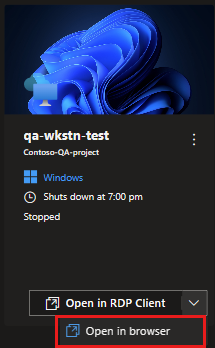빠른 시작: Microsoft Dev Box 개발자 포털을 사용하여 dev Box 만들기 및 연결
이 빠른 시작에서는 개발자 포털을 통해 개발 상자를 만들어 Microsoft Dev Box를 시작합니다. 개발 상자를 만든 후에는 브라우저 또는 원격 데스크톱 앱을 통해 원격 데스크톱 세션으로 연결할 수 있습니다.
개발 상자 사용자로 여러 개발 상자를 만들고 관리할 수 있습니다. 작업 중인 각 작업에 대한 개발 상자를 만들고, 워크플로를 간소화하는 데 도움이 되는 단일 프로젝트 내에 여러 개발 상자를 만듭니다. 예를 들어, 이전 버전의 버그를 수정하거나 애플리케이션의 다른 부분에서 작업해야 하는 경우 다른 개발 상자로 전환할 수 있습니다.
필수 조건
이 빠른 시작을 완료하려면 다음이 필요합니다.
- 개발자 상자를 만들려면 먼저 조직에서 하나 이상의 프로젝트 및 개발 상자 풀로 Microsoft Dev Box를 구성해야 합니다.
- 플랫폼 엔지니어는 다음 단계에 따라 Microsoft Dev Box: 빠른 시작: Microsoft Dev Box 구성을 구성할 수 있습니다. -
- 사용 가능한 개발 상자 풀이 있는 프로젝트에 대한 Dev Box User 권한은 있어야 합니다. 프로젝트에 대한 권한이 없으면 관리자에게 문의하세요.
개발 상자 만들기
Microsoft Dev Box를 사용하면 셀프 서비스 방식으로 클라우드 호스팅 개발자 워크스테이션을 만들 수 있습니다. 개발자 포털을 이용하여 개발 상자를 만들고 관리할 수 있습니다.
프로젝트 구성 및 권한에 따라 다양한 프로젝트 및 관련 개발 상자 구성에 액세스할 수 있습니다. 프로젝트 및 개발 상자 풀을 선택할 수 있는 경우 요구 사항에 가장 적합한 프로젝트 및 개발 상자 풀을 선택합니다. 예를 들어, 대기 시간을 최소화하기 위해 개발 상자 풀이 가까운 곳에 있는 프로젝트를 선택할 수 있습니다.
Important
개발자 상자를 만들려면 먼저 조직에서 하나 이상의 프로젝트 및 개발 상자 풀로 Microsoft Dev Box를 구성해야 합니다. 프로젝트 또는 개발 상자 풀이 표시되지 않으면 관리자에게 문의하세요.
Microsoft Dev Box 개발자 포털에서 개발 상자를 만들려면:
Microsoft Dev Box 개발자 포털에 로그인합니다.
개발 상자 추가를 선택합니다.
개발 상자 추가에서 다음 값을 입력합니다.
설정 값 이름 개발 상자의 이름을 입력합니다. 개발 상자 이름은 프로젝트 내에서 고유해야 합니다. 프로젝트 드롭다운 목록에서 프로젝트를 선택합니다. 개발 상자 풀 해당 프로젝트에 대한 모든 개발 상자 풀을 포함하는 드롭다운 목록에서 풀을 선택합니다. 대기 시간을 최소화하려면 가까운 개발 상자 풀을 선택합니다. 리포지토리 복제 URL 비워 둡니다. 업로드된 사용자 지정 파일 비워 둡니다. 선택하면 페이지에 다음 정보가 표시됩니다.
- 프로젝트에 제한이 구성되어 있는 경우 선택한 프로젝트에서 만들 수 있는 개발 상자 수
- 최대 절전 모드 지원 여부
- 개발 상자를 만드는 풀에 종료 일정이 있는 경우 종료 시간
- 개발 상자 만들기 프로세스가 25분 이상 걸릴 수 있다는 알림
만들기를 선택하여 개발 상자 만들기를 시작합니다.
개발자 포털의 개발 상자 타일을 사용하여 만들기 진행률을 추적합니다.
참고 항목
QuotaExceeded 메시지와 함께 vCPU 할당량 오류가 발생하는 경우 관리자에게 할당량 한도 증가를 요청합니다. 현재 관리자가 할당량 한도를 늘릴 수 없는 경우 지역이 사용자 위치와 가까운 다른 풀을 선택해 보세요.
Important
개발 상자는 만들기 프로세스가 완료되면 자동으로 시작되고 실행됩니다. 개발 상자는 실행될 때마다 비용이 부과됩니다.
개발 상자에 연결
개발 상자를 만든 후에는 개발자 가상 머신에 원격으로 연결할 수 있습니다. 데스크톱, 노트북, 태블릿 또는 휴대폰에서 연결할 수 있습니다. Microsoft Dev Box는 다음과 같은 방법으로 개발 상자에 대한 연결을 지원합니다.
- 개발자 포털 내에서 브라우저를 통해 연결
- 원격 데스크톱 클라이언트 애플리케이션을 사용하여 연결
브라우저를 사용하여 개발 상자에 연결하려면:
개발자 포털에 로그인합니다.
브라우저에서 열기를 선택합니다.
개발 상자를 사용할 수 있는 원격 데스크톱 세션이 있는 새 탭이 열립니다. 개인 Microsoft 계정이 아닌 회사 또는 학교 계정을 사용하여 개발 상자에 로그인합니다.
팁
원격 데스크톱 클라이언트는 최고의 성능과 다중 모니터 지원과 같은 유용한 기능을 제공합니다. 자세한 내용은 원격 데스크톱 앱을 사용하여 개발 상자에 연결을 참조하세요.
리소스 정리
개발 상자가 더 이상 필요하지 않으면 삭제할 수 있습니다.
개발자 포털에 로그인합니다.
삭제하려는 개발 상자의 경우 작업 메뉴에서 삭제를 선택합니다.

삭제를 확인하려면 삭제를 선택합니다.

관련 콘텐츠
이 빠른 시작에서는 개발자 포털을 통해 개발 상자를 만들고 브라우저를 사용하여 연결했습니다.
- 원격 데스크톱 앱을 사용하여 개발 상자에 연결하는 방법을 알아봅니다.
피드백
출시 예정: 2024년 내내 콘텐츠에 대한 피드백 메커니즘으로 GitHub 문제를 단계적으로 폐지하고 이를 새로운 피드백 시스템으로 바꿀 예정입니다. 자세한 내용은 다음을 참조하세요. https://aka.ms/ContentUserFeedback
다음에 대한 사용자 의견 제출 및 보기